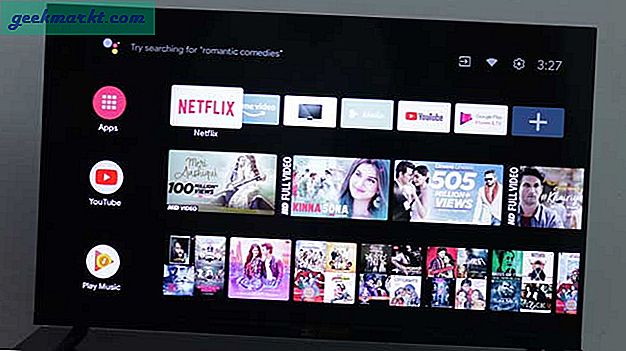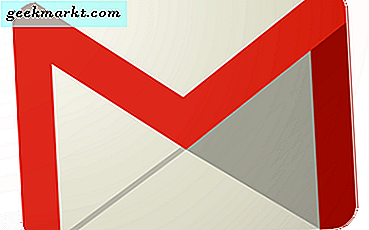
Heeft u uw naam gewijzigd of denkt u dat uw huidige Gmail-adres verouderd is? Wilt u een ex vermijden of iemand die u cyberstalkend maakt? Het wijzigen van het e-mailadres is een goede manier om al die dingen te doen. Maar wat als u wilt migreren van het ene naar het andere Gmail-account? Wat als u al uw e-mails wilt meenemen wanneer u gaat?
Google heeft het gemakkelijk gemaakt om precies dat te doen.
Gmail en onze Google-accounts zijn veel meer geworden dan alleen e-mail. Hier slaan we onze contacten, kalenders, chats, back-ups van Android-apparaten, foto's, bestanden en nog veel meer op. Hoewel er andere e-mailclients beschikbaar zijn, heeft Gmail het heel eenvoudig gemaakt om het volledige ecosysteem van Google te gebruiken. Allemaal gratis. Nou ja, in geen geval cash.
Hoewel we misschien om wat voor reden dan ook ons e-mailadres willen wijzigen, is het onwaarschijnlijk dat we dit allemaal zonder goede reden zouden willen laten gebeuren. Dat is waar migratie binnenkomt.

Migreer van het ene naar het andere Gmail-account
Om van het ene naar het andere Gmail-account te migreren, terwijl je al je oude e-mails met je meeneemt, klinkt het ingewikkeld, maar het is eigenlijk vrij eenvoudig. Er zijn nogal wat stappen maar elk is heel eenvoudig. Het hele proces duurt minder dan vijf minuten.
Eerst moeten we POP inschakelen voor beide e-mailaccounts en dan kunnen we een back-up maken van uw oude e-mails en deze migreren naar uw nieuwe account. U kunt twee browsertabbladen gebruiken om deze stappen uit te voeren met elk één Gmail-account.
- Log in op je Gmail-account en selecteer het tandwielpictogram in de rechterbovenhoek.
- Selecteer Instellingen en doorsturen en POP / IMAP.
- Selecteer POP inschakelen voor alle e-mail en sla wijzigingen op.
- Herhaal dit voor je andere Gmail-account.
- Selecteer Instellingen in uw nieuwe Gmail-account.
- Selecteer het tabblad Accounts en import.
- Selecteer Controleer e-mail van andere accounts en voer uw oude Gmail-account in het vak in.
- Selecteer Volgende stap.
- Voeg het wachtwoord toe en voeg 'pop.gmail.com' toe voor POP Server en '995' als de poort.
- Verwijder het vinkje uit het selectievakje naast 'Een kopie van opgehaalde berichten achterlaten op de server'.
- Vink 'Inkomende berichten labelen' aan als u wilt weten dat ze afkomstig zijn van uw oude Gmail-adres.
- Verwijder het vinkje bij 'Archiveer inkomende berichten' omdat we willen dat deze worden doorgestuurd in plaats van opgeslagen.
- Selecteer Account toevoegen.
- Selecteer om te verzenden als uw oude e-mailadres of niet.
- Selecteer Voltooien als u nee hebt gezegd in stap 14 of voltooi de wizard als u ja zegt.
In theorie zou uw nieuwe Gmail-account nu e-mails van uw oude moeten importeren en alle nieuwe e-mails ook doorsturen. Afhankelijk van de grootte van je inbox, kan dit een paar minuten of een paar uur duren. Gmail lijkt e-mails te blokken in blokken van 100-200 en ze te importeren. Als je een grote inbox of een groot archief hebt, kan dit een tijdje duren.
Als u een ongeautoriseerde toegangsfout ziet, moet u deze link selecteren om het proces in te schakelen. Selecteer Doorgaan op de nieuwe pagina en voer de bovenstaande stappen uit.

Stop met je oude Gmail-adres voor het doorsturen van e-mails
Nadat het importeren is voltooid en u alles hebt wat u nodig heeft op uw oude adres, kunt u het doorsturen ingeschakeld laten en blijven verzenden of doorsturen uitschakelen en uw oude e-mailadres laten. Veel hangt af van de reden waarom je naar je nieuwe overschakelt, denk ik.
Om te stoppen met doorsturen:
- Log in op je nieuwe Gmail-account.
- Selecteer het tandwielpictogram in de rechterbovenhoek en selecteer Instellingen.
- Selecteer het tabblad Accounts en import.
- Verwijder je oude Gmail-adres onder Mail controleren van andere accounts.
- Selecteer OK om te bevestigen.
In je oude Gmail-account worden nog steeds e-mails opgeslagen, maar deze worden niet langer doorgestuurd naar je nieuwe Gmail-account. De al geïmporteerde bestanden blijven wel toegankelijk in uw nieuwe account.
Gebruik Got Your Back om te importeren vanuit Gmail
Got Your Back (GYB) is een commandoregel-tool die beschikbaar is via GitHub en die volledige Gmail-accounts kan back-uppen en herstellen. Het is een kleine download die je hele inbox kan archiveren. Hoewel Gmail behoorlijk robuust is, als je je e-mail gebruikt voor belangrijkere zaken dan het regelen van zaterdagavonden of algemeen chatten, is dit misschien iets voor jou.
Ga naar de GYB GitHub-pagina voor meer informatie en download de tool. Het is gratis en relatief eenvoudig te gebruiken. De instructies staan op de Wiki-pagina en zijn vrij gedetailleerd, dus je zou geen problemen moeten hebben.
Google heeft het werken met e-mail eenvoudig gemaakt met Gmail en u kunt er veel mee doen. Als u van het ene naar het andere Gmail-account wilt migreren, weet u nu hoe.